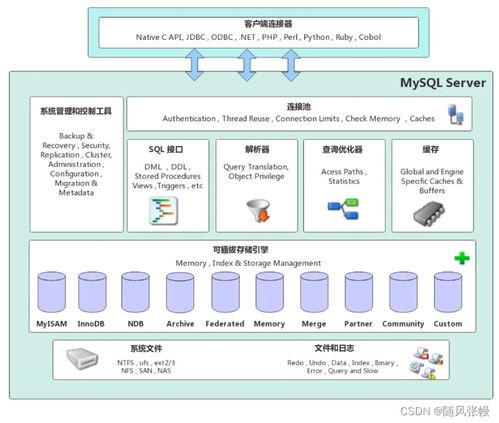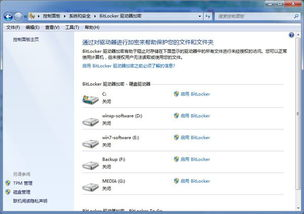windows启动引导很多怎么删
Windows启动引导项过多?教你如何安全清理
为什么我的电脑有多个启动引导项?
很多Windows用户发现开机时会出现多个启动选项,这通常是由于以下几种情况造成的:系统多次升级后保留了旧版本的引导项、安装了多个操作系统、某些软件修改了启动配置或者系统恢复操作后产生了冗余条目。这些多余的引导项不仅让开机界面显得杂乱,还可能影响启动速度。
查看当前启动引导项
在开始删除之前,我们需要先了解系统当前的引导配置。按下Win+R组合键,输入"msconfig"并回车,在打开的"系统配置"窗口中选择"引导"选项卡,这里会列出所有现有的启动项。另一种方法是以管理员身份运行命令提示符,输入"bcdedit"命令,这个更专业的工具会显示详细的引导配置数据。
安全删除多余引导项的方法
方法一:使用系统配置工具
- 打开"系统配置"(msconfig)
- 切换到"引导"选项卡
- 选择要删除的冗余引导项
- 点击"删除"按钮
- 确认操作后重启电脑
这种方法适合大多数普通用户,操作简单且风险较低。
方法二:使用命令提示符
对于更高级的用户,可以使用bcdedit命令进行精确控制:
- 以管理员身份打开命令提示符
- 输入"bcdedit"查看所有引导项
- 记下要删除的引导项标识符
- 输入"bcdedit /delete {标识符}"执行删除
- 重启验证效果
这种方法需要一定的技术基础,但能处理更复杂的情况。
注意事项
在删除引导项前,请务必确认要删除的是确实不需要的冗余项,而非当前正在使用的主要系统引导项。误删关键引导项可能导致系统无法启动。建议在操作前创建系统还原点或备份重要数据。如果对某个引导项的作用不确定,最好先查询相关资料或咨询专业人士。
预防引导项过多的建议
为了避免未来再次出现引导项混乱的情况,可以采取以下预防措施:
- 定期检查系统引导配置
- 在系统升级后清理旧版本引导
- 谨慎安装可能修改引导配置的软件
- 使用专业的启动管理工具进行维护
- 保持系统整洁,避免频繁安装/卸载多个操作系统
通过以上方法,你可以安全地清理Windows中多余的启动引导项,让开机过程更加简洁高效。如果操作过程中遇到任何问题,建议寻求专业技术支持,避免因不当操作导致系统故障。
相关文章
- 新电脑激活Windows后能否退货-完整政策解析与操作指南
- 灵越7590安装Windows蓝屏问题-原因分析与解决方案
- Windows系统Jenkins安装,持续集成环境搭建-完整指南
- Netgear R7000恢复出厂设置后如何安装Windows系统-完整操作指南
- Windows管理员用户名修改指南:本地与在线账户完整教程
- Windows10教育版激活方法详解-五种合规解决方案全指南
- Windows更改CUDA安装路径:完整配置指南与避坑技巧
- Windows 10 Pro是什么意思-专业版操作系统深度解析
- Windows 10 LTSC安装商店无权限-完整解决方案指南
- 神舟战神新机Windows激活指南-从密钥验证到故障排除